Ruční vytvoření úkolu
Návod pro
eWay-CRM Desktop, eWay-CRM Online a eWay-CRM Mobile (iOS a Android).
Návod pro
- eWay-CRM Desktop
- Jak vytvořit úkol v panelu eWay-CRM v Microsoft Outlooku
- Jak vytvořit úkol z karty položky eWay-CRM (např. Společnosti)
- Jak vytvořit úkol v Microsoft Outlooku (a nahrát ho do eWay-CRM)
- eWay-CRM Online
- eWay-CRM Mobile
eWay-CRM Desktop
Jak vytvořit úkol v panelu eWay-CRM v Microsoft Outlooku
- V pásu karet eWay-CRM v Microsoft Outlooku kliknete na Nový > Úkol.
- Vyplníte informace, které jsou pro vás důležité, například Předmět či Termín splnění. Důležité je vyplnění pole Řešitel, které rozhoduje o tom, kdo bude úkol plnit – více viz Přiřazení (delegování) úkolu kolegovi.
- Klikněte na tlačítko Ulož nebo Ulož a zavři.
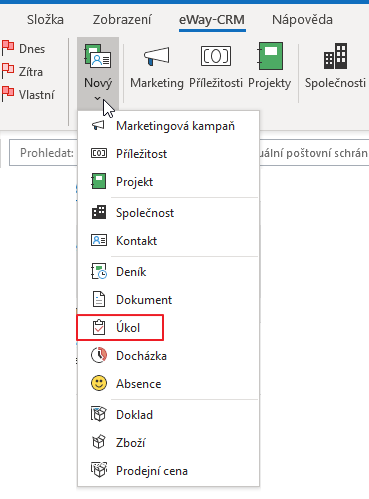
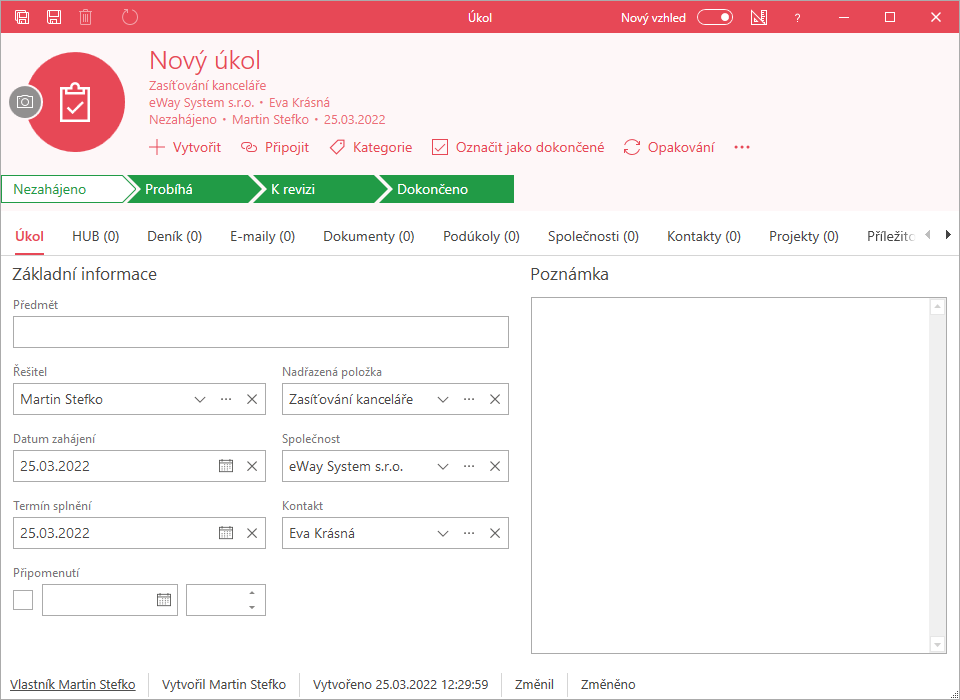
Jak vytvořit úkol z karty položky eWay-CRM (např. Společnosti)
- Na kartě položky (např. Společnosti, Kontaktu, apod.) kliknete na Vytvořit položku > Úkol.
- Položka, z níž úkol vytváříte, bude automaticky doplněna. Pokud se jednalo například o projekt, doplní se i společnost a kontakt z projektu.
Vy si pak vyplníte jen ty informace, které potřebujete. Například Nadřazenou položku, Předmět či Termín splnění. - Klikněte na tlačítko Ulož nebo Ulož a zavři.
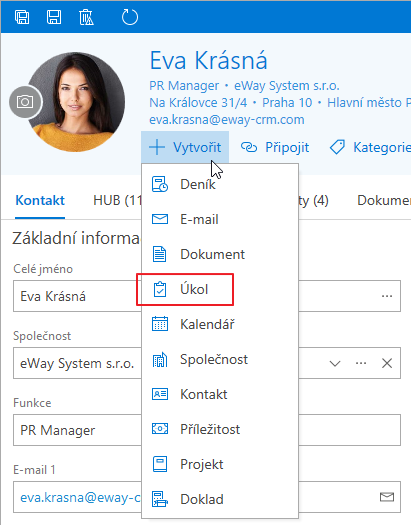
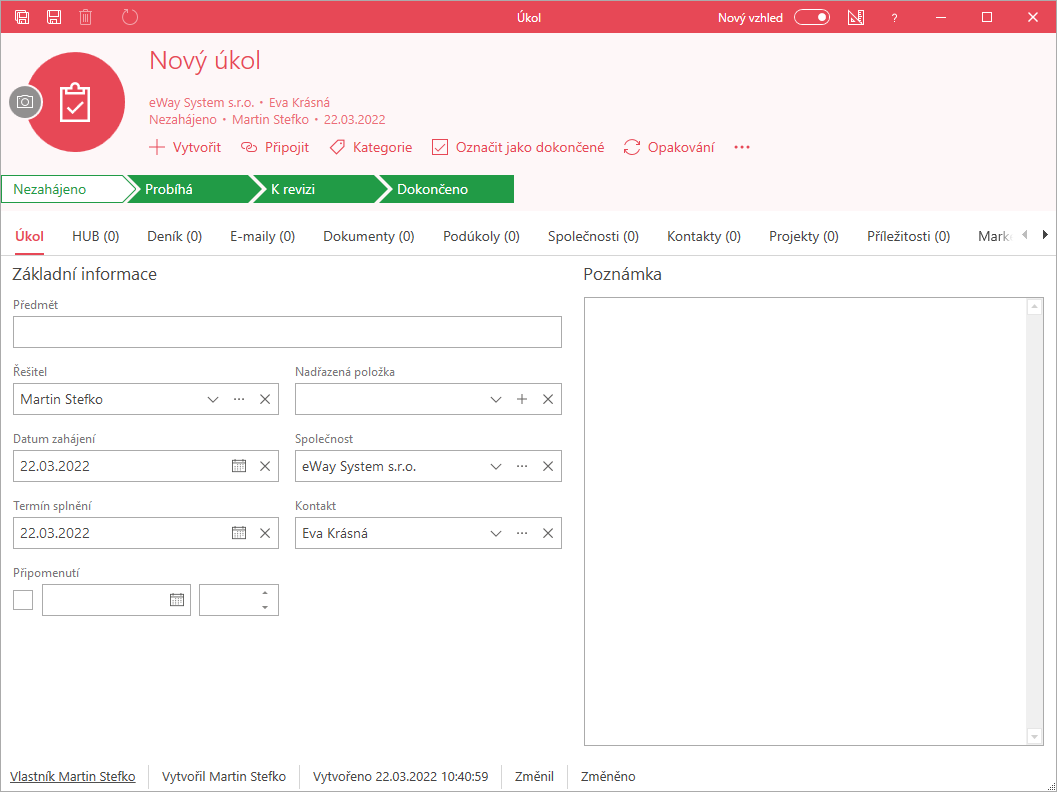
Jak vytvořit úkol v Microsoft Outlooku (a nahrát ho do eWay-CRM)
Poznámka
Na rozdíl od e-mailů a kalendářových událostí, kde eWay-CRM pracuje s původními funkcemi Outlooku, v případů úkolů má eWay-CRM svůj vlastní modul. Úkoly je možné evidovat zvlášť, ale je možné je i synchronizovat v obou aplikacích – viz Automatická synchronizace úkolů s Outlookem. V tu chvíli můžete dál pracovat s úkoly v Outlooku, jak jste zvyklí a budou se vám propisovat i do eWay-CRM.
- Vyberete Nadřazenou položku.
- Doplňte další informace, které jsou pro vás důležité.
- Klikněte na tlačítko Ulož nebo Ulož a zavři. Tím, že jste vybrali Nadřazenou položku se úkol nahraje do eWay-CRM. Pokud byste ji nechali prázdnou, zůstane pouze v Outlooku.
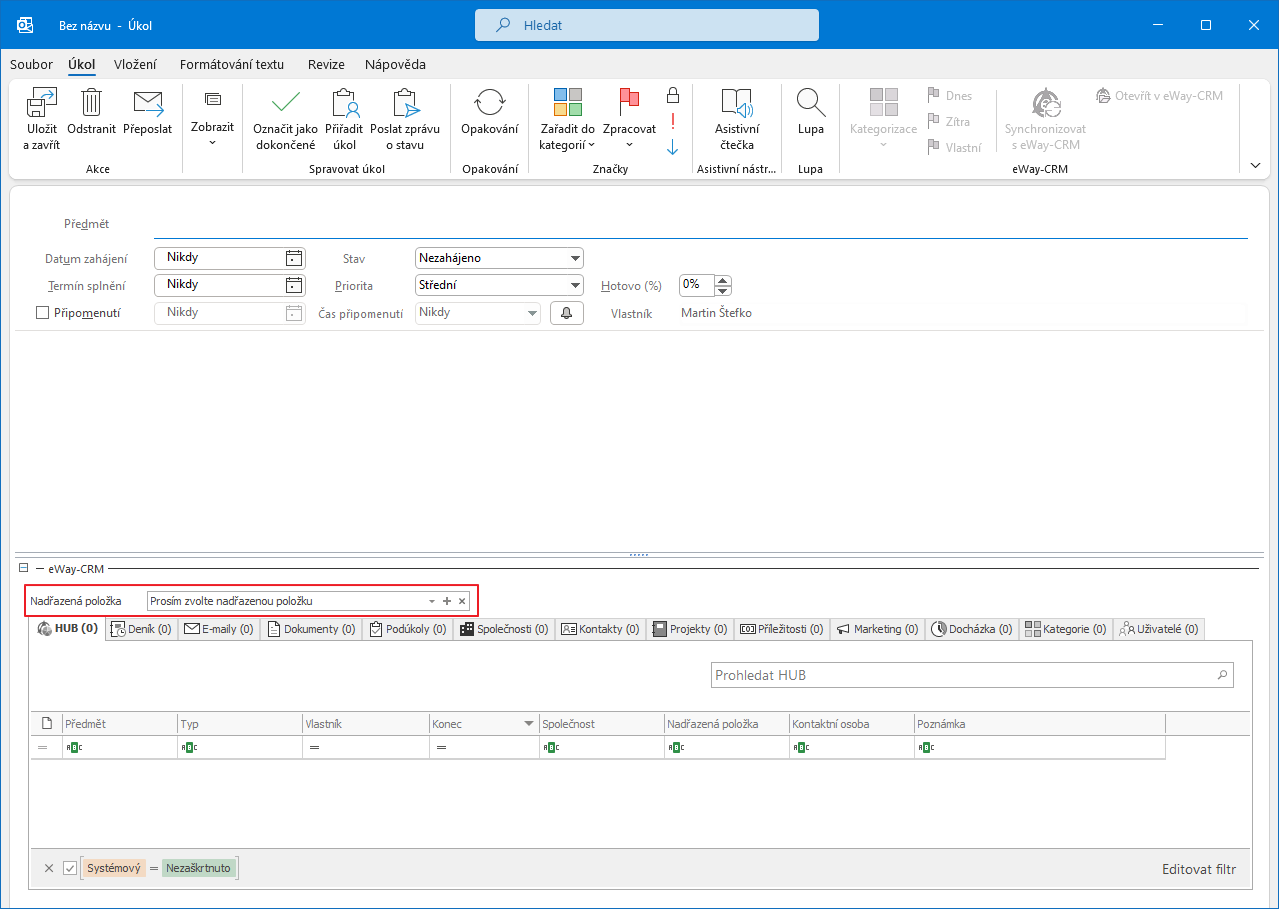

eWay-CRM Online
- Klikněte na odkaz pro vytvoření nového úkolu.
- Otevře se nové okno položky, kde stačí vyplnit všechny potřebné hodnoty. Důležité je vyplnění pole Řešitel, které rozhoduje o tom, kdo bude úkol plnit – více viz Přiřazení (delegování) úkolu kolegovi.
- Pokud máte hotovo, klikněte na Uložit nebo Uložit a zavřít.
- Nově vytvořená položka se okamžitě objeví v příslušném seznamu. Pokud potřebujete vytvořit další úkol, stačí v seznamu kliknout na Nový úkol.
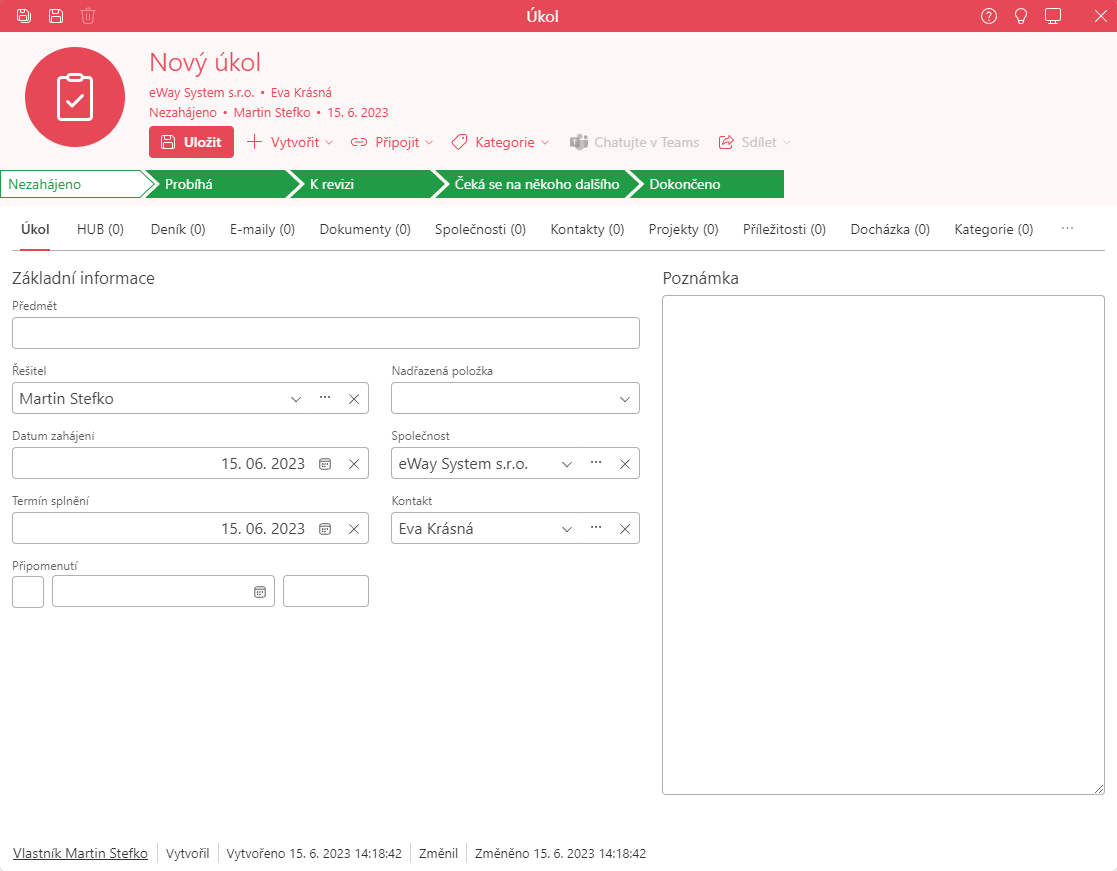
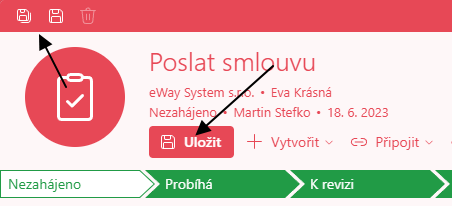
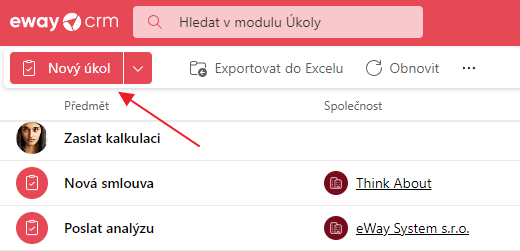
Tip – Usnadněte si práci
Od verze 9.0 nabízí eWay-CRM funkce využívající možnosti umělé inteligence. Tyto funkce umožňují snadnější vytváření položek a efektivnější práci, například RYCHLÉ převedení e-mailu na úkol. Funkce umělé inteligence lze zapnout nebo vypnout podle vašich preferencí. Více informací naleznete v článku Vypnutí / zapnutí AI funkcí.
Tip na sdílení úkolů
Pokud chcete úkol sdílet kolegům, můžete tak učinit prostřednictvím chatu v aplikaci Teams anebo přes e-mail. Tlačítka k tomu určená jsou implementována přímo v eWay-CRM.
eWay-CRM Mobile
- V hlavním okně aplikace klikněte na ikonu +.
- Poté vyberte možnost Nový úkol.
- Otevře se okno pro vyplnění údajů o novém úkolu. Vyberte kontakt, automaticky se s ním vyplní i společnost.
- Pak už stačí vyplnit další potřebné údaje a následně stisknout Uložit v pravém horním rohu.
- Úkol se uloží a vám zůstane zobrazen na displeji, takže si můžete překontrolovat údaje, anebo rovnou pracovat s daty, která jste zadali, například volat, psát, apod.
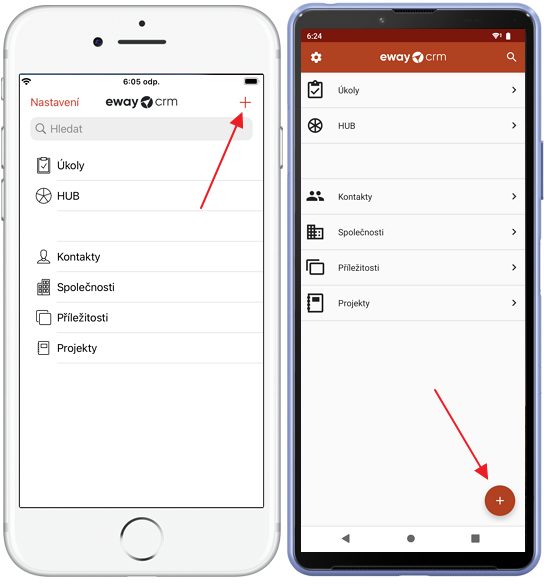
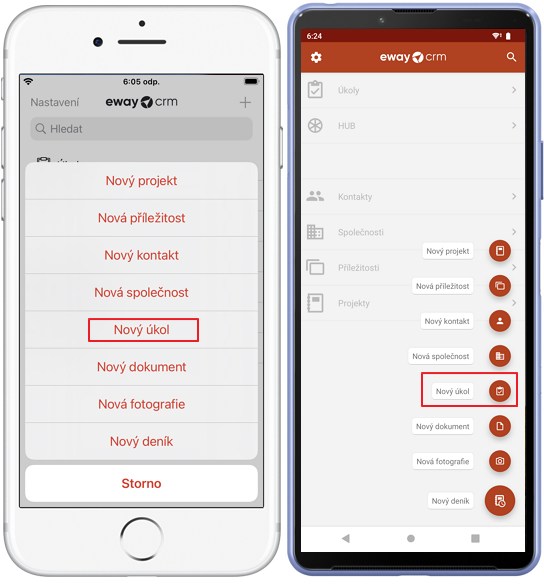
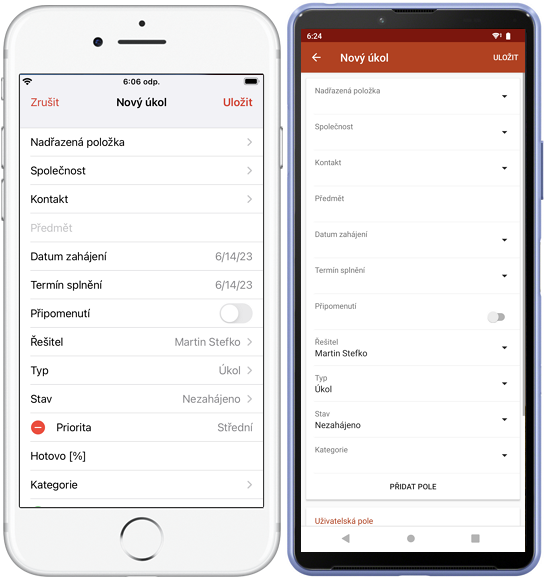
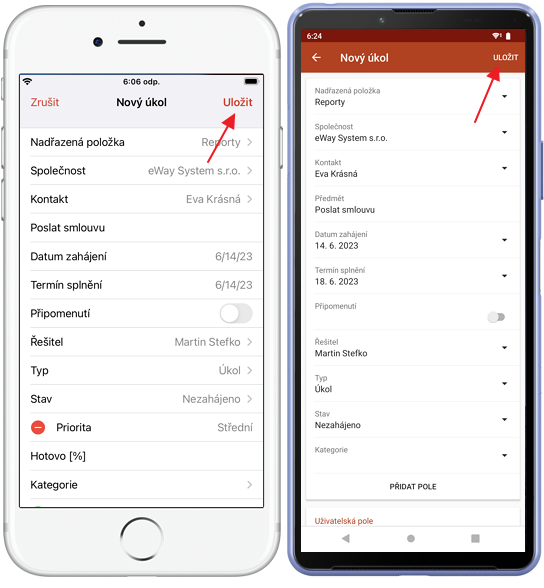
Tip na rychlejší vytváření úkolů
Nemusíte otevírat eWay-CRM Mobile, abyste vytvořili úkol. Jen ťuknete a podržte prst na ikoně aplikace a objeví se menu, kde můžete vybrat Nový úkol.
Pomohl Vám článek?
Pokračujte zde
- Návrhy úkolů z e-mailů s využitím AI
- Vypnutí / zapnutí AI funkcí
- Přiřazení (delegování) úkolu kolegovi
- Nastavení připomínky úkolu
- Nastavení opakování úkolu
- Posun termínu u více úkolů zároveň
- Převedení e-mailu na úkol
- RYCHLÉ převedení e-mailu na úkol
- Automatická synchronizace úkolů s Outlookem
- Synchronizace vybraných úkolů s Outlookem
- Přizpůsobení vzhledu seznamu
- Vytváření automatizovaných úkolů pro příležitosti a projekty

